Actualización 2024 abril: Deje de recibir mensajes de error y ralentice su sistema con nuestra herramienta de optimización. Consíguelo ahora en este enlace
- Descarga e instala la herramienta de reparación aquí.
- Deja que escanee tu computadora.
- La herramienta entonces repara tu computadora.
Cuando hablamos de "discos" con las designaciones C :, D :, etc., en realidad estamos hablando de particiones, es decir, particiones de disco físico. Cada disco duro utilizado tiene al menos una partición. Usted puede reducir esta partición y crear nuevas de espacio extra. Esto es útil si desea instalar más de un sistema operativo o si realmente desea particionar programas y datos.

Preparación de la unidad de disco de partición
Pero primero debemos tomar algunas precauciones.
Paso 1: haga una copia de seguridad de imagen completa de todo el disco si aún no lo tiene. Los desastres ocurren (consulte nuestra selección del mejor software de respaldo de Windows para ayudarlo a comenzar).
Paso 2: asegúrese de tener suficiente espacio libre en su partición existente para crear una nueva. Encontrará los siguientes elementos útiles para crear espacio:
También puede vaciar el bote de basura.
Si todavía no tengo suficiente espacio, puede mover los archivos a una unidad externa. Una vez que haya terminado de particionar, puede volver a moverlos a la nueva partición.
Actualización de abril de 2024:
Ahora puede evitar problemas en la PC utilizando esta herramienta, como protegerse contra la pérdida de archivos y el malware. Además, es una excelente manera de optimizar su computadora para obtener el máximo rendimiento. El programa corrige los errores comunes que pueden ocurrir en los sistemas Windows con facilidad, sin necesidad de horas de resolución de problemas cuando tiene la solución perfecta a su alcance:
- Paso 1: Descargar PC Repair & Optimizer Tool (Windows 10, 8, 7, XP, Vista - Microsoft Gold Certified).
- Paso 2: Haga clic en “Iniciar escaneado”Para encontrar problemas de registro de Windows que podrían estar causando problemas en la PC.
- Paso 3: Haga clic en “Repara todo”Para solucionar todos los problemas.
Partición de su disco duro en Administración de discos
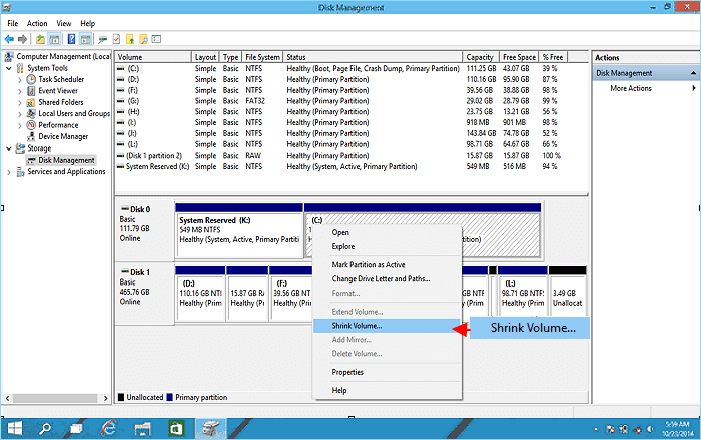
- Haga clic derecho en "Mi PC", "Equipo" o "Este equipo" y seleccione "Administración" para abrir "Administración de discos". Muestra el estado de la partición, la letra de la unidad, el sistema de archivos, el espacio en disco utilizado y otros factores necesarios.
- Extensión de la partición: si hay espacio sin asignar junto a la partición que desea expandir, puede realizar una extensión. Haga clic derecho en la partición y seleccione "Extender volumen". Siga el asistente para completar la extensión.
- Si no hay espacio de apareamiento o incluso espacio no asignado en su disco duro junto a la partición, "Expandir volumen" se resalta en gris.
- Para encoger la partición: haga clic con el botón derecho en la partición y seleccione Reducir volumen. Debería poder reducir el tamaño de la partición a la mitad.
- Para crear una nueva partición: haga clic con el botón derecho en un área no asignada y seleccione Nuevo volumen único. Siga el asistente para completar la creación. Puede ahorrar espacio no asignado eliminando las particiones existentes, pero asegúrese de hacer una copia de seguridad de los archivos importantes antes de comenzar.
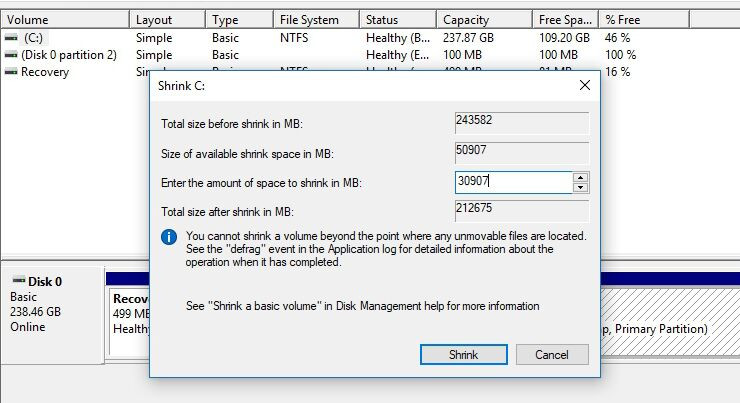
Si desea reparticionar completamente su disco duro, puede eliminar todas las particiones existentes para convertir el espacio no asignado en una sola partición. Luego realice la partición y la creación. Sin embargo, esto solo se puede hacer en un disco duro externo, ya que Windows no le permite eliminar particiones del sistema. También se trata de formatear una partición con otro sistema de archivos.
Utilice alternativas de terceros
Desafortunadamente, particionar un disco no siempre es tan fácil. Es posible que algunos archivos al final del disco no se puedan mover, por lo que no puede reducir una partición existente. O tal vez tenga varias particiones de recuperación en su unidad que no se pueden eliminar con la Administración de discos de Windows.
Si el proceso manual requiere demasiados clics a su gusto, existen alternativas. Puede encontrar una larga lista de herramientas de terceros que le ayudarán a particionar su disco duro en Windows 10. Sin embargo, le recomendamos que utilice solo algunas de ellas.
Sugerencia del experto: Esta herramienta de reparación escanea los repositorios y reemplaza los archivos dañados o faltantes si ninguno de estos métodos ha funcionado. Funciona bien en la mayoría de los casos donde el problema se debe a la corrupción del sistema. Esta herramienta también optimizará su sistema para maximizar el rendimiento. Puede ser descargado por Al hacer clic aquí

CCNA, desarrollador web, solucionador de problemas de PC
Soy un entusiasta de la computación y un profesional de TI practicante. Tengo años de experiencia detrás de mí en programación de computadoras, solución de problemas de hardware y reparación. Me especializo en desarrollo web y diseño de bases de datos. También tengo una certificación CCNA para diseño de red y solución de problemas.

